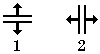- •2. Вирівнювання вмісту вічок
- •3. Про форматування тексту за допомогою стилів
- •6.Створення простого звіту
- •Вибір джерела записів
- •Створення звіту за допомогою засобу «Звіт»
- •Створення звіту за допомогою майстра звітів
- •Створення етикеток за допомогою майстра етикеток
- •Створення звіту за допомогою засобу «Пустий звіт»
- •Розділи звіту
- •Елементи керування
- •Настроювання звіту в поданні розмічування
- •Настроювання звіту в поданні конструктора
- •Додавання до звіту елементів керування
- •Визначення назви засобу
- •Створення елемента керування за допомогою засобів із групи «Елементи керування»
- •Перегляд звіту в поданні звіту
- •Робота з даними в поданні звіту
- •Перегляд звіту в режимі попереднього перегляду
- •Друк звіту
- •Змінення настройок сторінки
- •Передавання звіту на принтер
- •Надсилання звіту як повідомлення електронної пошти
Хід роботи
Варіант № 15
Формування абзаців в Microsoft Word.
Вимірювання вмісту комірок Microsoft Excel.
Стилі форматування в Microsoft Word.
Зміна розмірів рядків і стовпців в Microsoft Excel.
Які способи створення форм вам відомі в БД?
Укажіть елементи структури звіту в БД.
1.Форматування абзацу
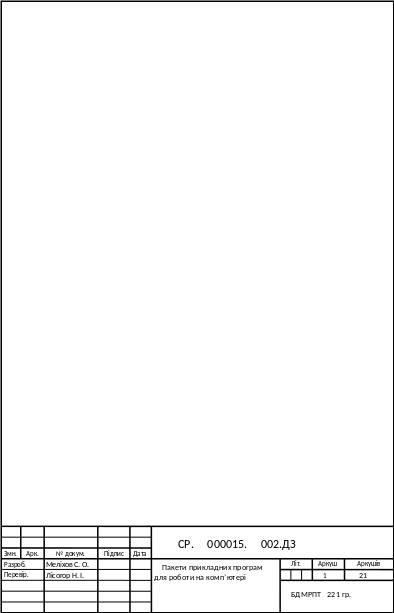 У
документі групу пропозицій, що відносяться
до однієї теми, зазвичай оформляють у
вигляді абзацу. Правильно розставлені
абзаци полегшують читання документа.
Новий абзац починається з нового рядка.
Він може містити лише один символ
абзацу
У
документі групу пропозицій, що відносяться
до однієї теми, зазвичай оформляють у
вигляді абзацу. Правильно розставлені
абзаци полегшують читання документа.
Новий абзац починається з нового рядка.
Він може містити лише один символ
абзацу ![]() (порожній
абзац) або складатися з декількох рядків
тексту.
Символ кінця абзацу
з'являється після натиснення клавіші
Enter. У літературі цей символ інколи
називають недрукованим, оскільки він
не відображується при друці документа.
Якщо ви хочете почати новий рядок, не
починаючи нового абзацу, то натискуйте
клавіші Shift+Enter.
До недрукованих
відноситься також символ пропуску. Його
часто виводять на екран в процесі
редагування, аби прибрати зайві пропуски
між словами. Для відображення недрукованих
символів у вікні документа натискуйте
на панелі інструментів Стандартна
кнопку Недруковані знаки.
Якщо
курсор стоїть перед символом абзацу,
то після натиснення клавіші Enter буде
створений новий абзац такого ж формату,
що і попередній. Якщо видалити символ
абзацу, то всі атрибути подальшого
абзацу набувають атрибутів попереднього.
Для форматування декількох абзаців або
всього документа виділите їх і задайте
параметри форматування: відступи,
вирівнювання, інтервали, положення на
сторінці.
Для форматування абзацу
можна використовувати
(порожній
абзац) або складатися з декількох рядків
тексту.
Символ кінця абзацу
з'являється після натиснення клавіші
Enter. У літературі цей символ інколи
називають недрукованим, оскільки він
не відображується при друці документа.
Якщо ви хочете почати новий рядок, не
починаючи нового абзацу, то натискуйте
клавіші Shift+Enter.
До недрукованих
відноситься також символ пропуску. Його
часто виводять на екран в процесі
редагування, аби прибрати зайві пропуски
між словами. Для відображення недрукованих
символів у вікні документа натискуйте
на панелі інструментів Стандартна
кнопку Недруковані знаки.
Якщо
курсор стоїть перед символом абзацу,
то після натиснення клавіші Enter буде
створений новий абзац такого ж формату,
що і попередній. Якщо видалити символ
абзацу, то всі атрибути подальшого
абзацу набувають атрибутів попереднього.
Для форматування декількох абзаців або
всього документа виділите їх і задайте
параметри форматування: відступи,
вирівнювання, інтервали, положення на
сторінці.
Для форматування абзацу
можна використовувати
область завдань Показати форматування;
діалогове вікно, що відображується після вибору команди Абзац (Paragraph) у меню Формат (Format);
кнопки панелі інструментів Форматування (Formatting).
При форматуванні абзацу використовуються також контекстне меню, що містить команди Табуляція (Tabs), Кордони і заливка (Borders and Shading) і Список (Bullets and Numbering) з меню Формат (Format). Аби забезпечити одноманітність при форматуванні документа, бажано користуватися стилями (див. главу 9, розділ «Вживання стилів»)
Відступи, виступи і інтервали
Відступом називається відстань між текстом і лівим або правим полем сторінки. При створенні виступу відбувається зсув елементу, наприклад, маркера, номера або слова, ліворуч від первинної лінії тексту. Відступи і виступи задаються декількома способами: клавішею Tab, в діалоговому вікні Абзац (Paragraph) на вкладці Відступи і інтервали (Indents and Spacing) за допомогою лінійки, кнопками панелі інструментів Форматування (Formatting) і з клавіатури. Відкриємо вкладку Відступи і інтервали (Indents and Spacing) у діалоговому вікні Абзац (мал. 6.6). У рамці Відступ (Indentation) встановимо величини відступів від краю сторінки: зліва (Left) і справа (Right), Якщо задати негативне значення відступу, то текст буде винесений на ліве або праве поле. При введенні тексту після натиснення клавіші Enter покажчик автоматично перейде до наступного абзацу з врахуванням відступу або виступу заданого в полі на (By), якщо в списку, що розкривається, перший рядок
(Special) встановлений елемент Відступ (First line). Якщо в цьому списку встановлений елементВиступ (Hanging) то заданий відступ поширюватиметься на весь абзац, окрім першого рядка. Виступи першого рядка абзацу застосовуються в маркірованих і нумерованих списках, в бібліотечних покажчиках. При установці елементу немає (попові) жоден рядок не має відступу або виступу. Розміри інтервалів в пунктах між абзацами задаються в рамці Інтервал (Spacing) у списках перед (Before) і після (After). Розміри інтервалів до і після абзацу часто задають для заголовків. Міжрядковий інтервал визначає відстань по вертикалі між рядками тексту. В більшості випадків він береться рівним 120% від розміру шрифту.
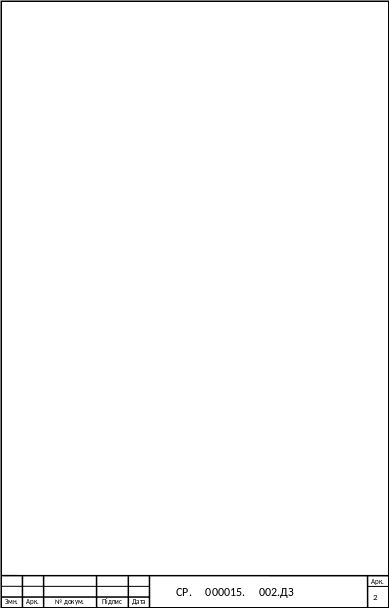
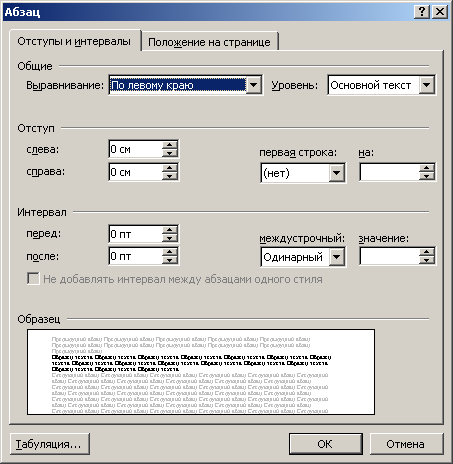 Мал.
6.6 Діалогове вікно, що дозволяє задати
відступи і інтервали
Мал.
6.6 Діалогове вікно, що дозволяє задати
відступи і інтервали
Назвемо деякі елементи списку, що розкривається, міжрядковий (Line Spacing):
Одинарний (Single) — встановлює міжрядковий інтервал для кожного рядка залежно від розміру максимального символу рядка.
Мінімум (At Least) — встановлює мінімальний міжрядковий інтервал з врахуванням різних чинників, наприклад, верхнього або нижнього індексу.
Точно (Exactly) — задає фіксований міжрядковий інтервал між всіма рядками.
Множник (Multiple) — дозволяє задати в полі значення (At) кратність міжрядкового інтервалу одинарному.'
Для установки відступу абзацу з клавіатури натискуйте клавіші Ctrl+ь (Ctrl+M), для видалення відступу Ctrl+Shift+ь (Ctrl+Shift+M).
Форматування абзаців за допомогою горизонтальної лінійки
Відступ абзацу або замаркированного фрагмента регулюється на лінійці трикутним маркером 2, направленим вістрям вгору (мал. 6.7). Величина відступу першого «червоного» рядка абзацу задається положенням маркера (3), направленого вістрям вниз, на верхньому кордоні лінійки. Для переміщення табулятора по лінійці покажчик миші фіксують на табуляторі і протягають його при лівій клавіші миші, що натискує. Маркери табуляції показані на мал. 6.12.
 Мал.
6.7 Горизонтальна лінійка
1 —
кнопка, що управляє вирівнюванням
табуляції, 2—маркер, регулюючий відступ
абзацу по лівому краю, 3 — маркер, що
визначає відступ першого рядка, 4 —
маркер, регулюючий відступ абзацу по
правому краю
Мал.
6.7 Горизонтальна лінійка
1 —
кнопка, що управляє вирівнюванням
табуляції, 2—маркер, регулюючий відступ
абзацу по лівому краю, 3 — маркер, що
визначає відступ першого рядка, 4 —
маркер, регулюючий відступ абзацу по
правому краю
Вирівнювання рядків
 У
Word передбачено чотири варіанти
вирівнювання рядків по лівому і правому
краю абзацу: По лівому краю (Left) По
центру (Center), По правому краю (Right)і По
ширині (Justified). Вони задаються в списку,
що розкривається Вирівнювання
(Alignment) на вкладці Відступи і
інтервали (Indents and Spacing) у діалоговому
вікні Абзац (Paragraph) (див. мал. 6.6).
Вибране вирівнювання поширюється на
весь виділений абзац.
При
вирівнюванні тексту по лівому краю всі
рядки абзацу починаються впритул до
лівого краю, як при друці на машинці, що
пише, при вирівнюванні по правому краю
всі рядки абзацу закінчуються впритул
до правого поля (лівий край виходить
нерівним). Аби розташувати абзац впритул
до правого поля, не задавайте відступів
абзаців.
При вирівнюванні по
центру всі рядки центруються між лівим
і правим полем. При цьому краще задати
нульові відступи і не давати червоного
рядка. При вирівнюванні по ширині всі
рядки вирівнюються відразу по обох
краях тексту за рахунок збільшення
відстані між словами.
Вирівнювання
по правому краю застосовується в
колонтитулах, при друці чисел або тексту
в дві колонки. Центрувати зручно
заголовки. Вирівнювання по ширині
використовується в книгах.
На
панелі інструментів Форматування
(Formatting) знаходяться кнопки, що
забезпечують форматування символів і
абзацу. По активній кнопці можна
визначити, яке вирівнювання задане для
поточного абзацу. Для вирівнювання
поточного абзацу або декількох виділених
абзаців можна скористатися кнопками
на панелі форматування або натискувати
вказане поєднання клавіш:
У
Word передбачено чотири варіанти
вирівнювання рядків по лівому і правому
краю абзацу: По лівому краю (Left) По
центру (Center), По правому краю (Right)і По
ширині (Justified). Вони задаються в списку,
що розкривається Вирівнювання
(Alignment) на вкладці Відступи і
інтервали (Indents and Spacing) у діалоговому
вікні Абзац (Paragraph) (див. мал. 6.6).
Вибране вирівнювання поширюється на
весь виділений абзац.
При
вирівнюванні тексту по лівому краю всі
рядки абзацу починаються впритул до
лівого краю, як при друці на машинці, що
пише, при вирівнюванні по правому краю
всі рядки абзацу закінчуються впритул
до правого поля (лівий край виходить
нерівним). Аби розташувати абзац впритул
до правого поля, не задавайте відступів
абзаців.
При вирівнюванні по
центру всі рядки центруються між лівим
і правим полем. При цьому краще задати
нульові відступи і не давати червоного
рядка. При вирівнюванні по ширині всі
рядки вирівнюються відразу по обох
краях тексту за рахунок збільшення
відстані між словами.
Вирівнювання
по правому краю застосовується в
колонтитулах, при друці чисел або тексту
в дві колонки. Центрувати зручно
заголовки. Вирівнювання по ширині
використовується в книгах.
На
панелі інструментів Форматування
(Formatting) знаходяться кнопки, що
забезпечують форматування символів і
абзацу. По активній кнопці можна
визначити, яке вирівнювання задане для
поточного абзацу. Для вирівнювання
поточного абзацу або декількох виділених
абзаців можна скористатися кнопками
на панелі форматування або натискувати
вказане поєднання клавіш:
![]() По
лівому краю (Align Left) — Ctrl+д (Ctrl+L)
По
лівому краю (Align Left) — Ctrl+д (Ctrl+L)
![]() По
центру (Center) — Ctrl+y (Ctrl+E)
По
центру (Center) — Ctrl+y (Ctrl+E)
![]() По
правому краю (Align Right) — Ctrl+к (Ctrl+R)
По
правому краю (Align Right) — Ctrl+к (Ctrl+R)
![]() По
ширині (Justify) — Ctrl+o (Ctrl+J).
Клавішу
табуляції можна використовувати для
вирівнювання тексту, створення фіксованого
відступу на початку кожного рядка або
для розміщення тексту в таблиці, що не
має обрамлення. Використовувати пропуск
для цих цілей не рекомендується.
Регулювання
при друці положення рядків абзацу при
переході на нову сторінку
У
групі Розбиття на сторінки
(Pagination) передбачена установка наступних
прапорців:
По
ширині (Justify) — Ctrl+o (Ctrl+J).
Клавішу
табуляції можна використовувати для
вирівнювання тексту, створення фіксованого
відступу на початку кожного рядка або
для розміщення тексту в таблиці, що не
має обрамлення. Використовувати пропуск
для цих цілей не рекомендується.
Регулювання
при друці положення рядків абзацу при
переході на нову сторінку
У
групі Розбиття на сторінки
(Pagination) передбачена установка наступних
прапорців:
заборона висячих рядків (Window/Orphan control) — запобігає виводу на друк одиночного останнього рядка абзацу вверху сторінки або не залишає лише перший рядок абзацу внизу сторінки;
не розривати абзац (Keep lines together) — забороняє переносити на наступну сторінку частину абзацу;
не відривати від наступного (Keep with next) — забезпечує друк виділеного абзацу і наступного за ним на одній сторінці;
з нової сторінки (Page break before) — вставляє розрив сторінки перед вибраним абзацом, аби друкувати цей абзац з нової сторінки. Ця функція дозволяє друкувати заголовок розділу з нової сторінки.
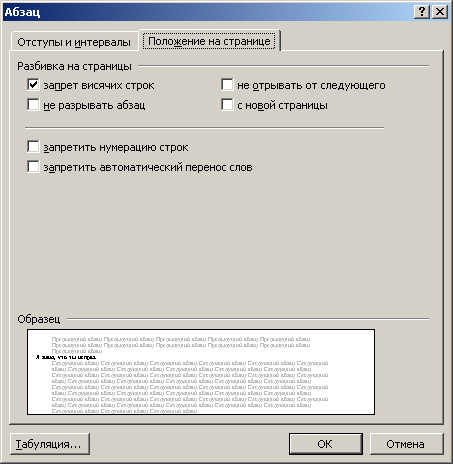 Мал.
6.8 Діалогове вікно Абзац з відкритою
вкладкою Положення на сторінці
Мал.
6.8 Діалогове вікно Абзац з відкритою
вкладкою Положення на сторінці
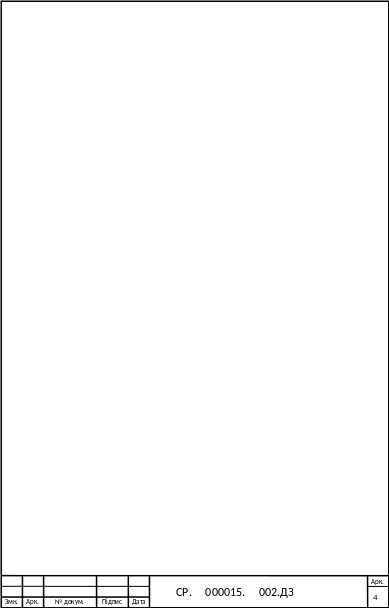 Установка
прапорця заборонити нумерацію рядків
(Suppress line numbers) — пригнічує процес
нумерації рядків у виділеному абзаці,
якщо в цьому розділі рядка нумеруються.
Прапорець заборонити автоматичне
перенесення слів (Don't hyphenate) — забороняє
автоматичне розставляння перенесень
слів у виділеному абзаці.
Установка
прапорця заборонити нумерацію рядків
(Suppress line numbers) — пригнічує процес
нумерації рядків у виділеному абзаці,
якщо в цьому розділі рядка нумеруються.
Прапорець заборонити автоматичне
перенесення слів (Don't hyphenate) — забороняє
автоматичне розставляння перенесень
слів у виділеному абзаці.
2. Вирівнювання вмісту вічок
Вміст вічок може бути вирівняний по лівому краю, по правому краю або по центру. На новому робочому аркуші усі вічка мають формат Обычный , при якому числа, дати і час вирівнюються по правому краю вічка, текст по лівому, а логічні значення ИСТИНА і ЛОЖЬ центруються. Зміна вирівнювання не впливає на тип даних. Для вирівнювання вмісту вічок необхідно:
виділити вічка, що слід отформатувати;
у меню Формат вибрати команду Ячейки ;
вибрати вкладку Выравнивание (мал.22);
у прихованому переліку по горизонтали вибирається тип вирівнювання по горизонталі:
по значению – вирівнювання за замовчанням в залежності від типу даних;
по лівому краю (отступ) – вміст вічка вирівнюється по лівому краю з відтступом, зазначеним у полі праворуч;
по центру – вміст вічка центрується;
по правому краю – вміст вічка вирівнюється по правому краю;
с заполнением – вміст виділеного діапазону заповнюється символами, зазначеними в лівому вічку обраного діапазону;
по ширине – вміст вічка розбивається на декілька рядків, а пропуски між словами встановлюються так, щоб ширина рядків відповідала вічку;
по центру выделения – вміст лівого вічка виділеного діапазону вирівнюється по центру діапазону (усі інші осередки виділеного діапазону повинні бути порожніми);
у прихованому переліку по вертикали вибирається тип вирівнювання по вертикали :
по верхнему краю – вміст вічка вирівнюється по верхньому краю;
по центру – по центру;
по нижнему краю – по нижньому краю;
по высоте – вміст вічка розбивається на декілька рядків, перший і останній рядки вирівнюються по верхній і нижній межі вічка;
у групі прапорців Отображение можна увімкнути такі режими:
переносить по словам – по досягненню правої межі вічка текст буде переноситися на новий рядок;
автоподбор ширины – розмір символів зменьшується так, що вміст вічка уміщується в межах вічка;
объединение ячеек – виділені вічка об’єднуються в одне;
у рамці Ориентация вибирається напрямок розташування тексту у вічку – текст можна розташувати вертикально, або під кутом.
Для
швидкого вирівнювання даних у вічках
використовуються кнопки ![]() .
.
Щоб вирівняти текст по центру декількох стовпців, необхідно:
виділити вічко, що містить дані, які необхідно вирівняти по центру декількох стовпців, і порожні вічка, що містяться праворуч;
натиснути
кнопку ![]() .
.
3. Про форматування тексту за допомогою стилів
![]() Показати
все
Показати
все
Стиль — це сукупність параметрів форматування, що застосовується до тексту, таблицьі списків, щоб швидко змінити їх зовнішній вигляд. Стилі дають змогу одною дією застосувати відразу всю групу атрибутів форматування.
Наприклад, замість форматування назви у три кроки, коли спочатку задається розмір 16 пунктів, потім шрифт Arial і, нарешті, вирівнювання за центром, те саме можна зробити одночасно, застосувавши стиль заголовка.
Нижче наведено типи стилів, які можна створити і застосувати.
Стиль абзацу цілком визначає зовнішній вигляд абзацу, тобто вирівнювання тексту, позиції табуляції, міжрядковий інтервал і межі, а також може містити форматування знаків.
Стиль знака задає форматування виділеного фрагмента тексту усередині абзацу і визначає такі параметри тексту, як шрифт і розмір, а також напівжирне і курсивне накреслення.
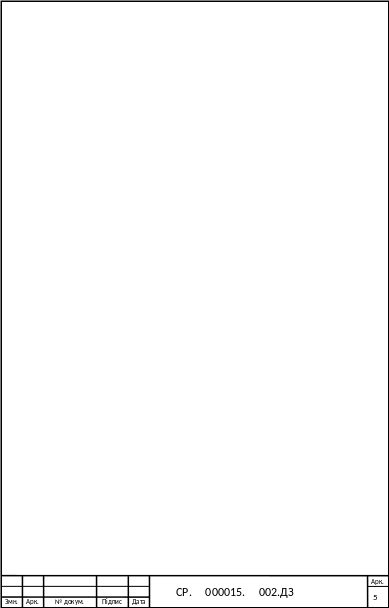 Стиль
таблиці задає вигляд меж, заливки,
вирівнювання тексту і шрифти.
Стиль
таблиці задає вигляд меж, заливки,
вирівнювання тексту і шрифти.Стиль списку застосовує однакове вирівнювання, знаки нумерування або маркери і шрифти до всіх списків.
За допомогою області завдань Стилі та форматування можна створити, переглянути і застосувати стилі. Форматування, безпосередньо застосоване до тексту, також зберігається в цій області.
![]() Використання
в тексті різних стилів
Використання
в тексті різних стилів
Щоб змінити стиль тексту, до нього можна застосувати наявний стиль, також званий вбудованим стилем. Якщо стилю з необхідними параметрами немає, створіть новий стиль, а потім застосуйте його.
Змінювання стилю
Якщо потрібно швидко змінити зовнішній вигляд тексту, відформатованого за допомогою одного зі стилів, досить перевизначити цей стиль. Припустімо, що під час форматування всі заголовки в документі було вирівняно за лівим краєм із використанням напівжирного шрифту Arial Narrow розміром 14 пунктів, а потім виникла необхідність змінити це форматування на вирівнювання по центру з використанням шрифту Arial Narrow розміром 16 пунктів. Для цього зовсім не потрібно заново форматувати кожний заголовок — досить лише змінити властивості стилю.
Слід враховувати, що в разі зміни в документі якогось елемента форматування базового стилю у цьому документі буде відповідним чином змінено також усі стилі, створені на основі базового стилю.
Є також можливість автоматичного оновлення стилів, коли Microsoft Word відстежує зміни форматування тексту, в якому міститься певний стиль, а потім оновлює цей стиль і відповідним чином змінює формат усіх елементів тексту, оформлених за цим стилем. Автоматичне оновлення стилів рекомендовано робити досвідченим користувачам, які вже працювали зі стилями.
Перегляд і застосування інших стилів із бібліотеки стилів
Щоб переглянути вигляд документа в разі застосування до нього стилів з іншого шаблона, можна скористатися бібліотекою стилів. У разі потреби стилі можна застосовувати безпосередньо з цієї бібліотеки. Крім того, можна переглянути зразки документів, в яких показано застосування стилів з обраного шаблона, або переглянути список стилів певного шаблона.
4. Зміна розмірів рядків і стовпців
За замовчанням вічка мають стандартну ширину і висоту. Висота рядку визначається розміром поточного шрифту. Для зміни розміру рядка або стовпця можна пересунути межу заголовку до необхідного розміру (на межі заголовків покажчик миші обернеться на двоспрямовану стрілку) (мал.24). Для зміни розмірів відразу декількох стовпців або рядків слід їх виділити і пересунути межу одного з виділених елементів. Якщо на межі заголовків стовпців двічі натиснути мишею, то ширина стовпця установиться по ширині вічка з самим довгим вмістом.

Мал. 24
Для точного установлення ширини стовпців необхідно:
виділити стовпці;
викликати команду Столбец меню Формат, потім вибрати команду Ширина ;
увести в полі Ширина столбца значення ширини стовпця (число символів, що можуть поміститися в стовпці при використанні стандартного шрифту);
натиснути кнопку ОК .
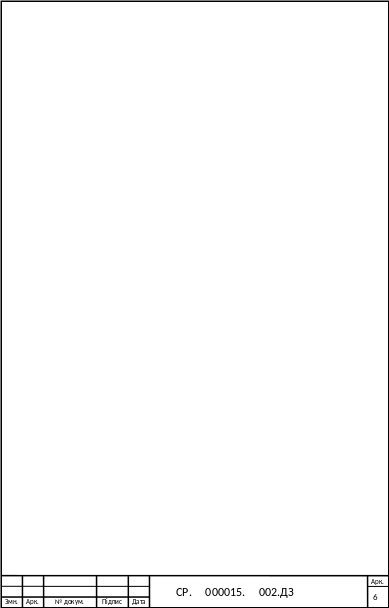 Команда Автоподбор
ширини установлює
ширину стовпця так, щоб умістити самий
довгий елемент цього стовпця. Команда
Стандартная ширина пропонує змінити
стандартну ширину для стовпців робочого
аркушу.
Команда Автоподбор
ширини установлює
ширину стовпця так, щоб умістити самий
довгий елемент цього стовпця. Команда
Стандартная ширина пропонує змінити
стандартну ширину для стовпців робочого
аркушу.
Для точного установлення висоти рядків необхідно:
виділити рядок або декілька рядків;
вибрати команду Строка меню Формат , а потім команду Высота ;
у полі Высота строки увести значення висоти рядку в пунктах;
натиснути ОК .
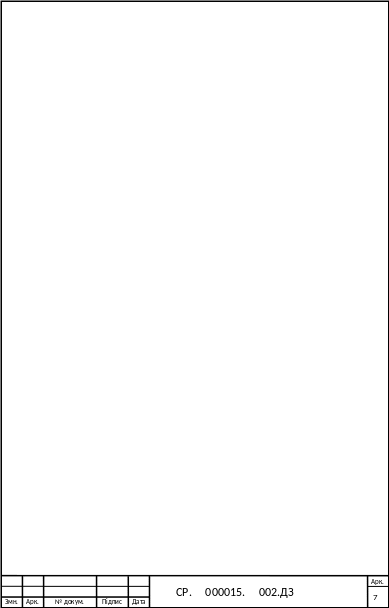 Щоб
приховати рядки або стовпці необхідно:
Щоб
приховати рядки або стовпці необхідно:
виділити рядки або стовпці, які слід приховати;
вибрати в меню Формат команду Строка або команду Столбец відповідно, потім вибрати команду Скрыть .
Щоб приховати рядок також можна пересунути нижню межу заголовку рядку за верхню межу. Щоб приховати стовпець можна пересунути праву межу заголовку стовпця за ліву. Стовщена рамка рядка або стовпця, а також пропущена літера стовпця або пропущений номер рядка вказують на наявність прихованих рядків або стовпців.
Щоб показати рядки або стовпці необхідно:
1. виділити рядки або стовпці по обидва боки прихованого рядку або стовпця;
2. у меню Формат вибрати команду Строка або Стовпець , потім вибрати команду Отобразить .
Мал. 25 |
5. Створення форми
При створенні форми зручно користуватися діалоговим вікном Нова форма (New Form) (мал. 25.4). Відображувати це вікно на екрані можна наступними способами:
виділити таблицю або запит в базі даних і вибрати команду Форма (Form) у меню Вставка (Insert);
натискувати кнопку Новий об'єкт (New Object) на панелі інструментів і в списку, що розкривається, вибрати Форма (Form);
у вікні бази даних на вертикально розташованій панелі Об'єкти (Objects) виділити значок Форми (Forms) і натискувати на панелі інструментів кнопкуСтворити (New).
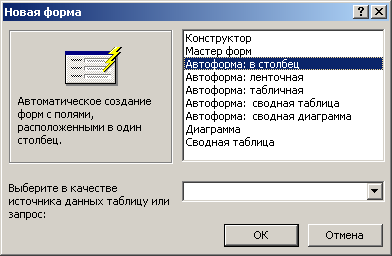 Мал.
25.4 Вибір методу створення форми
Мал.
25.4 Вибір методу створення форми
Всі таблиці і запити, доступні як джерела даних форми приведені в списку, що розкривається, в нижній частині вікна.
Автоформа
Автоформа: у стовпець (AutoForm: Columnar) для таблиці Замовлення показана на мал. 25.5.
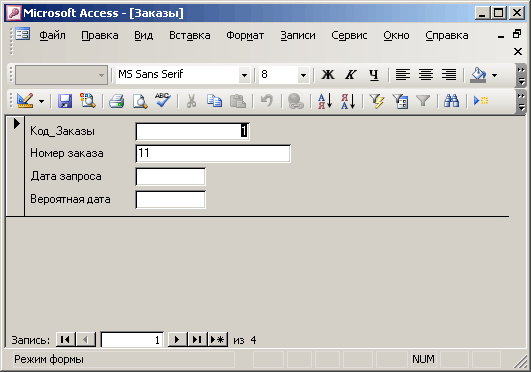 Мал.
25.5 Форма з полями, розташованими в
стовпець
Мал.
25.5 Форма з полями, розташованими в
стовпець
Автоформу можна створити наступними способами: 1. Вибрати команду Автоформа (AutoForm) у меню Вставка (Insert). 2. На панелі інструментів в списку кнопки, що розкривається Новий об'єкт (New Object) вибрати Автоформа (AutoForm). 3. За допомогою майстра форм (Form Wizard). 4. Використовуючи режим конструктора. У діалоговому вікні Нова форма (New Form) (див. мал. 25.4) можна вибрати наступні види автоформи:
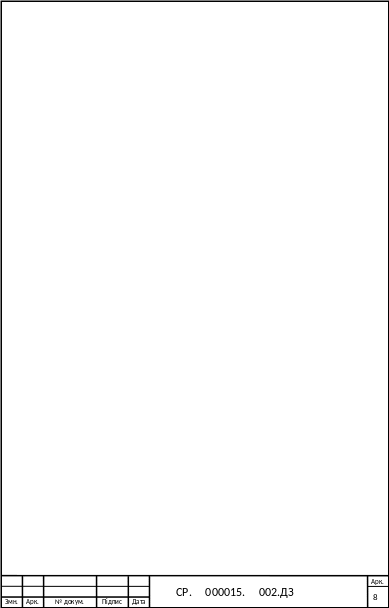 Автоформа:
у стовпець (AutoForm: Columnar) — форма з
полями розташованими в один стовпець
(мал. 25.5).
Автоформа:
у стовпець (AutoForm: Columnar) — форма з
полями розташованими в один стовпець
(мал. 25.5).Автоформа: стрічкова (AutoForm: Tabular) — створює форму, в якій поля представлені у верхній частині вікна, а записи в рядках.
Автоформа: таблична (AutoForm: Datasheet) — створює форму у вигляді таблиці Access.
Створення форми за допомогою майстра
Використання майстра — один з найбільш простих способів створення форми. Інший спосіб відображення вікна майстра — в діалоговому вікні Нова форма (New Form) (мал. 25.4) вибрати в списку Майстер форм (Form Wizard). У списку, що розкривається Таблиці і запити (Tables/Queries) виберіть джерело даних (мал. 25.6). Двічі клацніть мишею імена полів, які ви хочете перемістити із списку Доступні поля (Available Fields) у список Вибрані поля (Selected Fields). Якщо ви захочете змінити порядок полів в списку
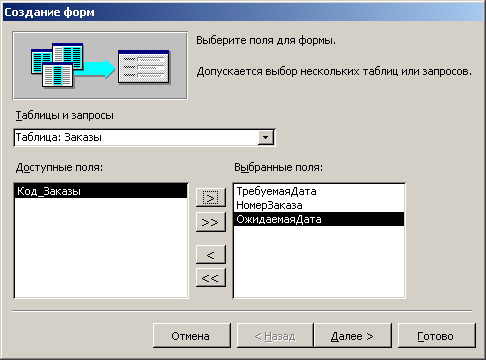 Мал.
25.6 Вибір полий форми у вікні майстра
Мал.
25.6 Вибір полий форми у вікні майстра
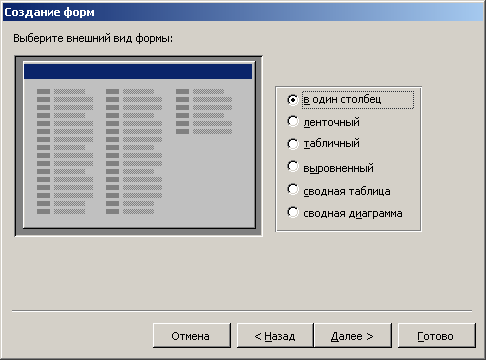 Мал.
25.7 Вибір вигляду представлення даних
Мал.
25.7 Вибір вигляду представлення даних
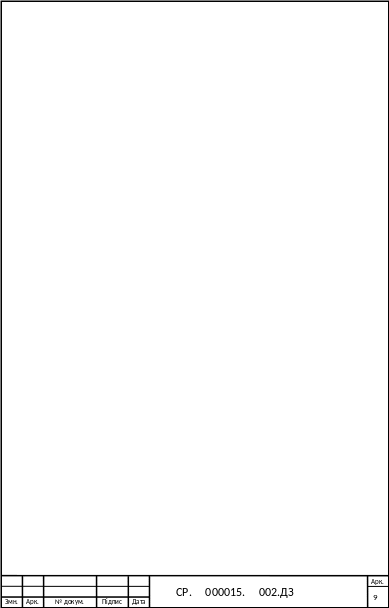 Вибрані
поля, то натискуйте кнопку < і поверніть
виділене, поле в список Доступні
поля.
При створенні форми з
декількох таблиць в списку Таблиці і
запити виберіть нове джерело даних.
Якщо не встановлені зв'язки між таблицями,
по яких створюється форма, то на екрані
з'явиться .сообщение про помилку.
Відношення між таблицями, наприклад,
один 'ко багатьом, встановлюється у
вікні Схема зв'язків (Relationships).
У
наступному діалоговому вікні майстер
пропонує вибрати вигляд представлення
даних (мал. 25.7). За умовчанням, в правої
зони вікна вгорі показані поля головної
форми, узяті з однієї таблиці, а нижче
в поглибленої області — поля підлеглої
форми з іншої таблиці. Наприклад, ми
можемо переглядати відомості про товари
в головній формі, відображуючи в підлеглій
формі їх ціну. Якщо ви хочете переглядати
дані в зв'язаних формах, то поставте
перемикач в положення Зв'язані форми
(Linked forms).
Потім положенням перемикача
виберіть зовнішній вигляд підлеглих
форм: стрічковий (Datasheet)
або табличний (Tabular). Натискуйте
кнопку Далі (Next). На екрані з'явиться
вікно вибору стилю (мал. 25.9). Якщо ви не
хочете особливим чином виділяти поля
або застосовувати спеціальні ефекти,
то виберіть Стандартний (Standard) стиль,
який пропонується за умовчанням.
Вибрані
поля, то натискуйте кнопку < і поверніть
виділене, поле в список Доступні
поля.
При створенні форми з
декількох таблиць в списку Таблиці і
запити виберіть нове джерело даних.
Якщо не встановлені зв'язки між таблицями,
по яких створюється форма, то на екрані
з'явиться .сообщение про помилку.
Відношення між таблицями, наприклад,
один 'ко багатьом, встановлюється у
вікні Схема зв'язків (Relationships).
У
наступному діалоговому вікні майстер
пропонує вибрати вигляд представлення
даних (мал. 25.7). За умовчанням, в правої
зони вікна вгорі показані поля головної
форми, узяті з однієї таблиці, а нижче
в поглибленої області — поля підлеглої
форми з іншої таблиці. Наприклад, ми
можемо переглядати відомості про товари
в головній формі, відображуючи в підлеглій
формі їх ціну. Якщо ви хочете переглядати
дані в зв'язаних формах, то поставте
перемикач в положення Зв'язані форми
(Linked forms).
Потім положенням перемикача
виберіть зовнішній вигляд підлеглих
форм: стрічковий (Datasheet)
або табличний (Tabular). Натискуйте
кнопку Далі (Next). На екрані з'явиться
вікно вибору стилю (мал. 25.9). Якщо ви не
хочете особливим чином виділяти поля
або застосовувати спеціальні ефекти,
то виберіть Стандартний (Standard) стиль,
який пропонується за умовчанням.
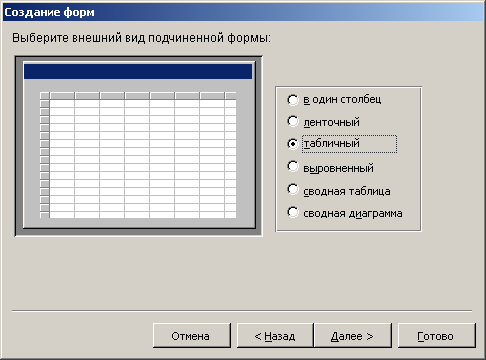 Мал.
25.8 Вибір зовнішнього вигляду підлеглої
форми
Мал.
25.8 Вибір зовнішнього вигляду підлеглої
форми
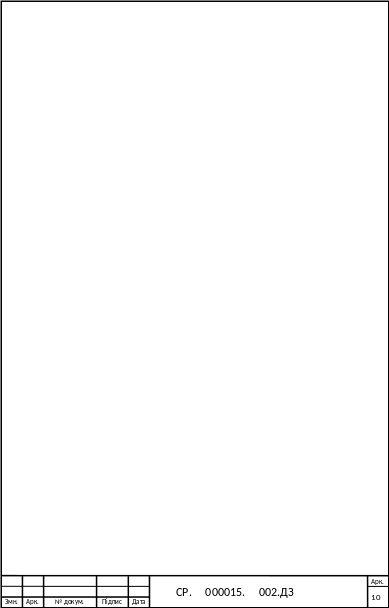
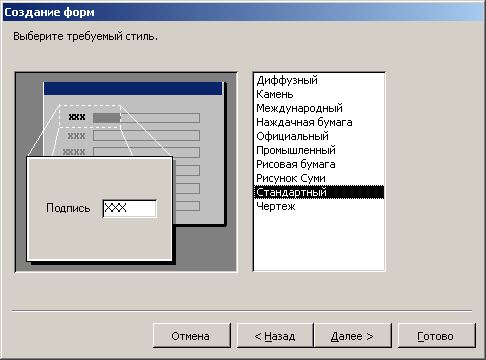 Мал.
25.9 Вибір стилю оформлення форми
Мал.
25.9 Вибір стилю оформлення форми
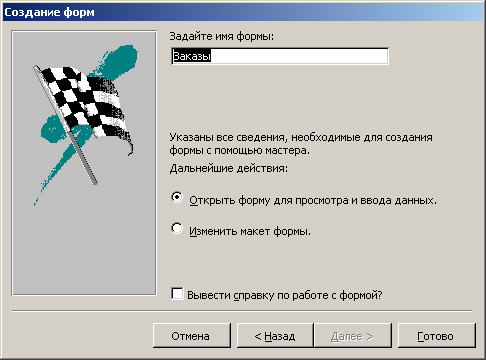 Мал.
25.10 Завдання імен головної і підлеглих
форм
Мал.
25.10 Завдання імен головної і підлеглих
форм
У останньому діалоговому вікні майстра задаються імена головною і підлеглих форм (мал. 25.10). Багато розробників використовують в іменах головної і підлеглої форми префікси frm і sbf, аби зробити очевиднішою зв'язок між формами. Якщо хочете проглянути довідку про роботу з формою встановите прапорець Вивести довідку по роботі з формдй (Display Help on working with form) ?
Створення форми в режимі конструктора
 Режим
конструктора надає найбільші можливості
по створенню і редагуванню форми.
Форма
може бути розділена на 5 частин: Заголовок
форми (Form Header), Верхній колонтитул
(Page Header), Область даних (Detail), Нижній
колонтитул (Form Footer) і Примітка
форми (Form Header/Footer).
При виводі на
друк багатосторінкової форми заголовок
відображується лише на першій сторінці,
а примітка внизу останньої сторінки.
Можна не використовувати у формі
заголовок, колонтитули і примітку. Ці
розділи можуть не відображуватися при
створенні форми. Аби включити їх у форму
виберіть в меню Вигляд
(View) команди Заголовок/прімечаніє
форми (Form Header/Footer) і Колонтитули
(Page Header/Footer).
Елементи управління
форми розташовані в області даних. Ви
можете переміщати вертикальну лінію,
що показує розташування правого поля
форми, і горизонтальну лінію, що відзначає
положення нижнього поля форми.
У
вікні конструктора форми видно лінії
сітки, розташовані на відстані одного
сантиметра один від одного. По лініях
сітки зручно вирівнювати стовпці і
рядки елементів управління. Для
розташування по лініях
Режим
конструктора надає найбільші можливості
по створенню і редагуванню форми.
Форма
може бути розділена на 5 частин: Заголовок
форми (Form Header), Верхній колонтитул
(Page Header), Область даних (Detail), Нижній
колонтитул (Form Footer) і Примітка
форми (Form Header/Footer).
При виводі на
друк багатосторінкової форми заголовок
відображується лише на першій сторінці,
а примітка внизу останньої сторінки.
Можна не використовувати у формі
заголовок, колонтитули і примітку. Ці
розділи можуть не відображуватися при
створенні форми. Аби включити їх у форму
виберіть в меню Вигляд
(View) команди Заголовок/прімечаніє
форми (Form Header/Footer) і Колонтитули
(Page Header/Footer).
Елементи управління
форми розташовані в області даних. Ви
можете переміщати вертикальну лінію,
що показує розташування правого поля
форми, і горизонтальну лінію, що відзначає
положення нижнього поля форми.
У
вікні конструктора форми видно лінії
сітки, розташовані на відстані одного
сантиметра один від одного. По лініях
сітки зручно вирівнювати стовпці і
рядки елементів управління. Для
розташування по лініях
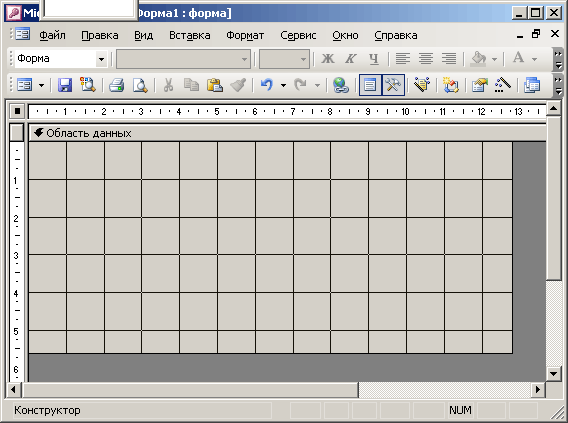 Мал.
25.11 Створення форми в режимі конструктора
Мал.
25.11 Створення форми в режимі конструктора
 сітки
елементів управління виберіть в
меню Формат (Format) команду Прив'язати
до сітки (Snap to Grid) Команда По вузлах
сітки (То Grid) у меню Формат
(Format) змінює розміри елементів
управління так, щоб вони відповідали
кроку сітки. Для включення і виключення
відображення сітки виберіть команду Сітка
(Grid) у меню Вигляд (View).
У вікні
створення форми в режимі конструктора
видна Панель елементів (Toolbox). Для її
відображення або утаєння можна
використовувати команду Панель
елементів (Toolbox) у меню Вигляд
(View). На ній розміщені кнопки елементів
управління. Процес введення у форму
елементів управління спрощується, якщо
натискує кнопка Майстер (Control
Wizard).
Аби ввести кнопку у форму,
клацніть її кнопкою миші, перемістите
мишу на місце розташування у формі і,
утримуючи такою, що натискує кнопку
миші, задайте розміри кнопки. Якщо
необхідно ввести одну і ту ж кнопку в
декілька місць форми, то двічі клацніть
кнопку на панелі елементів. Для припинення
роботи з кнопкою натискуйте клавішу
Esc.
Аби створити підлеглу форму,
що відображується в режимі таблиці,
перетягнете таблицю або запит з вікна
бази даних у форму в режимі конструктора.
При цьому автоматично запускається
майстер створення підлеглих форм.
сітки
елементів управління виберіть в
меню Формат (Format) команду Прив'язати
до сітки (Snap to Grid) Команда По вузлах
сітки (То Grid) у меню Формат
(Format) змінює розміри елементів
управління так, щоб вони відповідали
кроку сітки. Для включення і виключення
відображення сітки виберіть команду Сітка
(Grid) у меню Вигляд (View).
У вікні
створення форми в режимі конструктора
видна Панель елементів (Toolbox). Для її
відображення або утаєння можна
використовувати команду Панель
елементів (Toolbox) у меню Вигляд
(View). На ній розміщені кнопки елементів
управління. Процес введення у форму
елементів управління спрощується, якщо
натискує кнопка Майстер (Control
Wizard).
Аби ввести кнопку у форму,
клацніть її кнопкою миші, перемістите
мишу на місце розташування у формі і,
утримуючи такою, що натискує кнопку
миші, задайте розміри кнопки. Якщо
необхідно ввести одну і ту ж кнопку в
декілька місць форми, то двічі клацніть
кнопку на панелі елементів. Для припинення
роботи з кнопкою натискуйте клавішу
Esc.
Аби створити підлеглу форму,
що відображується в режимі таблиці,
перетягнете таблицю або запит з вікна
бази даних у форму в режимі конструктора.
При цьому автоматично запускається
майстер створення підлеглих форм.